新電腦win10分區(qū)教程
電腦也沒有進(jìn)行磁盤分區(qū)的時候,我們該如何對新電腦進(jìn)行磁盤分區(qū)呢?今天小編教大家一個不需要下載任何軟件,直接在電腦屬性里和控制面板里進(jìn)行更改就可以分區(qū)的教程,具體的圖文下面一起來看看吧。
新電腦win10分區(qū)教程:1、進(jìn)行分區(qū)之前,我們必須進(jìn)入系統(tǒng)的磁盤管理。進(jìn)入磁盤管理發(fā)方式有兩種。
一種是通過電腦屬性,進(jìn)入磁盤管理。
第二種是直接右鍵點(diǎn)擊windows鍵(windows+X)選擇磁盤管理。
這里以第一種為例,右鍵點(diǎn)擊我的電腦,然后選擇“管理”。
如圖示,然后選擇磁盤管理。
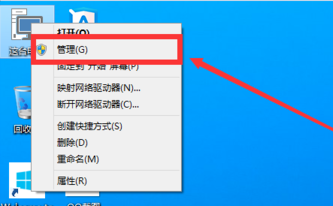
2、進(jìn)入磁盤管理之后,我們可以看到我的分區(qū)情況。
然后選擇你需要進(jìn)行分區(qū)的磁盤,點(diǎn)擊右鍵,然后選擇“壓縮卷”,如圖示。
這個操作比較的簡單
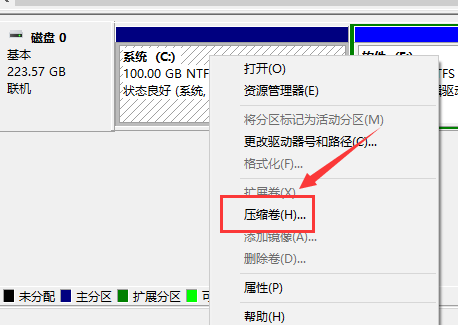
3、然后系統(tǒng)會自動的查詢壓縮空間,這個時間就需要看電腦的配置。
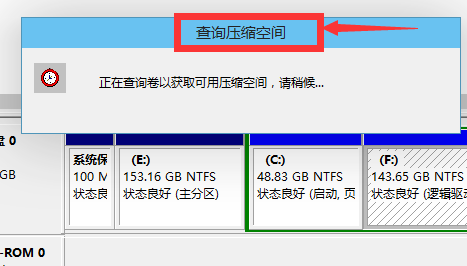
4、然后我們選擇選擇好需要壓縮空間的大小。點(diǎn)擊壓縮即可。
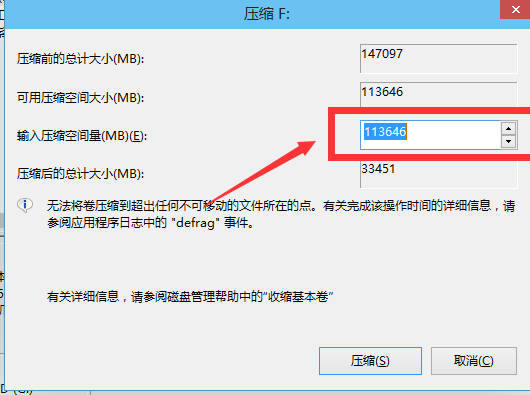
5、等一會,空間就壓縮好了。如圖示會出現(xiàn)一個可用的空間。
這就是我們剛才壓縮出來的空間。如圖所示。
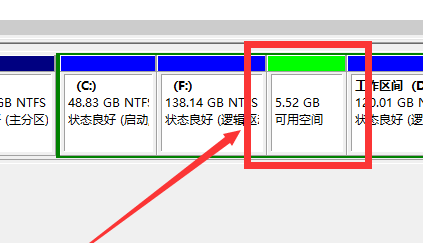
6、然后我們選中該空白分區(qū),點(diǎn)擊右鍵,選擇“新建簡單卷”
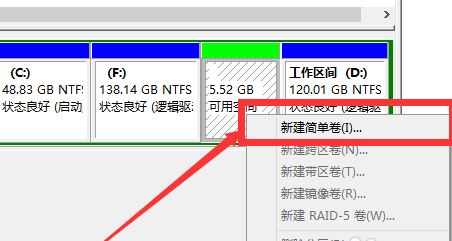
7、進(jìn)入新建簡單卷向?qū)В覀冞@里直接點(diǎn)擊“下一步”就好了,如圖示。
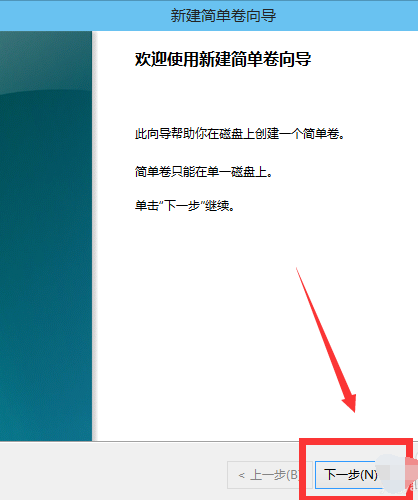
8、然后我們指定卷的大小,我們可以輸入自己想要的大小。然后點(diǎn)擊“下一步”。如圖示
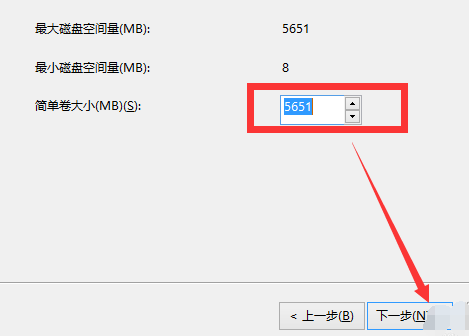
9、為你新建的簡單卷,選擇盤符。如圖示。
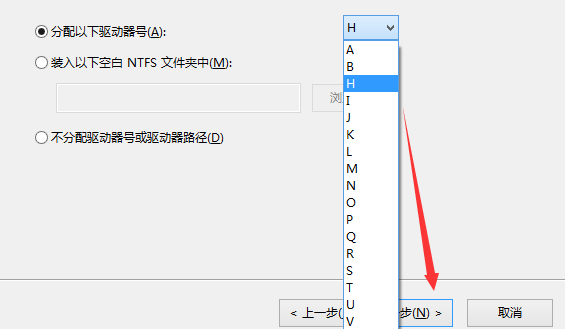
10、然后為你新建的簡單卷選擇磁盤的格式,這里我們一般選擇“NTFS”就好了。如圖示。
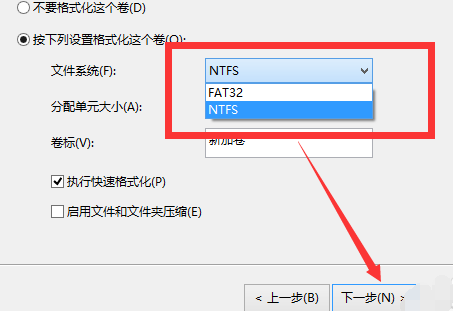
11、最后,我們點(diǎn)擊完成。等待一會就好了。如圖示。
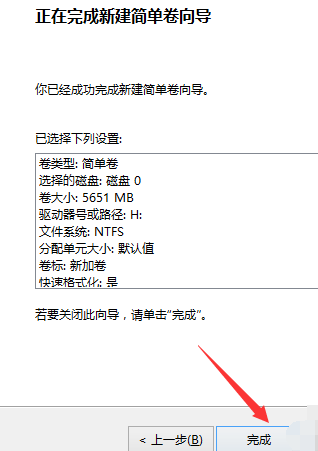
以上就是新電腦win10分區(qū)教程的全部內(nèi)容,望能這篇新電腦win10分區(qū)教程可以幫助您解決問題,能夠解決大家的實(shí)際問題是好吧啦網(wǎng)一直努力的方向和目標(biāo)。
相關(guān)文章:
1. 收到Win11推送了嗎?微軟要對Win11首個正式版強(qiáng)制升級了!2. Ubuntu 20.04.2 發(fā)布,包括中國版的優(yōu)麒麟3. 樹莓派64位系統(tǒng)安裝libjasper-dev顯示無法定位軟件包問題4. 微軟規(guī)劃提升 Win10 / Win11圖形和音頻驅(qū)動質(zhì)量5. 請盡快升級: Ubuntu 18.04 LTS 和 Linux Mint 19.x 發(fā)行版將于 4 月停止支持6. 蘋果macOS Ventura 13.3 首個 Public Beta 測試版本發(fā)布7. mac文本怎么添加快捷短語? mac電腦添加快捷文本短語的技巧8. 關(guān)于linux(ubuntu 18.04) 中idea操作數(shù)據(jù)庫失敗的問題9. 統(tǒng)信UOS怎么增加刪除字體? UOS系統(tǒng)添加移除字體的技巧10. Win11 USB接口不能用怎么辦? Win11電腦USB接口沒反應(yīng)的解決辦法

 網(wǎng)公網(wǎng)安備
網(wǎng)公網(wǎng)安備